win10笔记本电脑如何重装系统?笔记本电脑出现故障的时候,要怎么进行重装系统呢?也许电脑小白觉得很难,其实重装的方式有很多种,最简单的莫过于在线一键重装,只要联网就可以完成重装,现在跟着教程看看小编是怎么一键重装win系统的吧。
相关教程:
注:提前在笔记本电脑上安装韩博士装机大师,退出所有杀毒工具才能打开韩博士,以免文件丢失。
准备工具:韩博士装机大师 正常联网笔记本电脑一台
以下就是详细的一键重装win10系统步骤:
1.打开韩博士,随后在界面中选择开始重装进入。
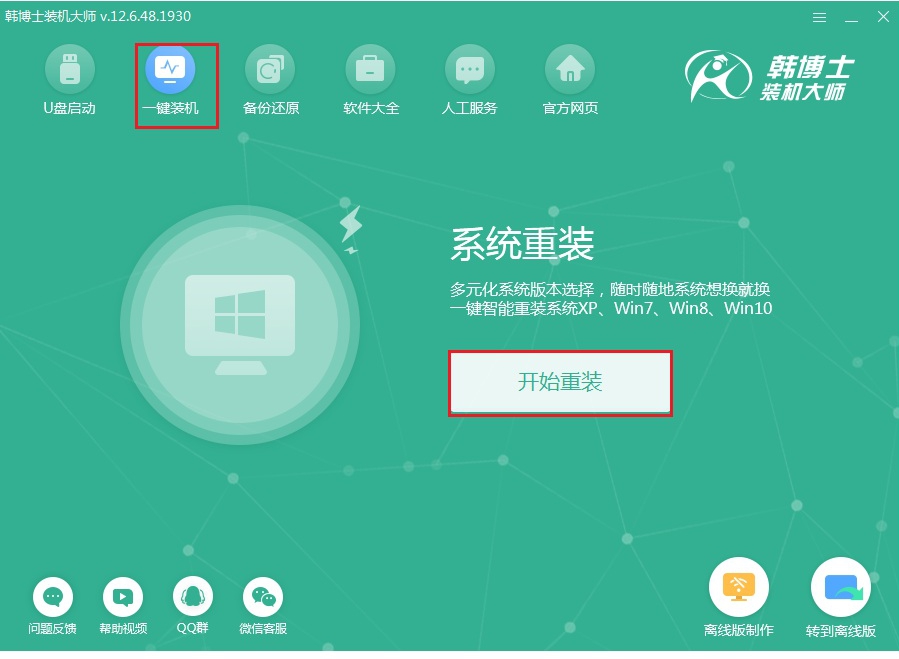
2.选择win10系统文件并进入下一步操作。
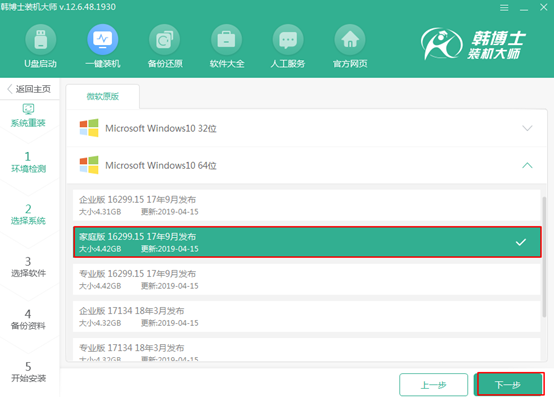
3.韩博士开始自动下载文件,最后重启电脑。
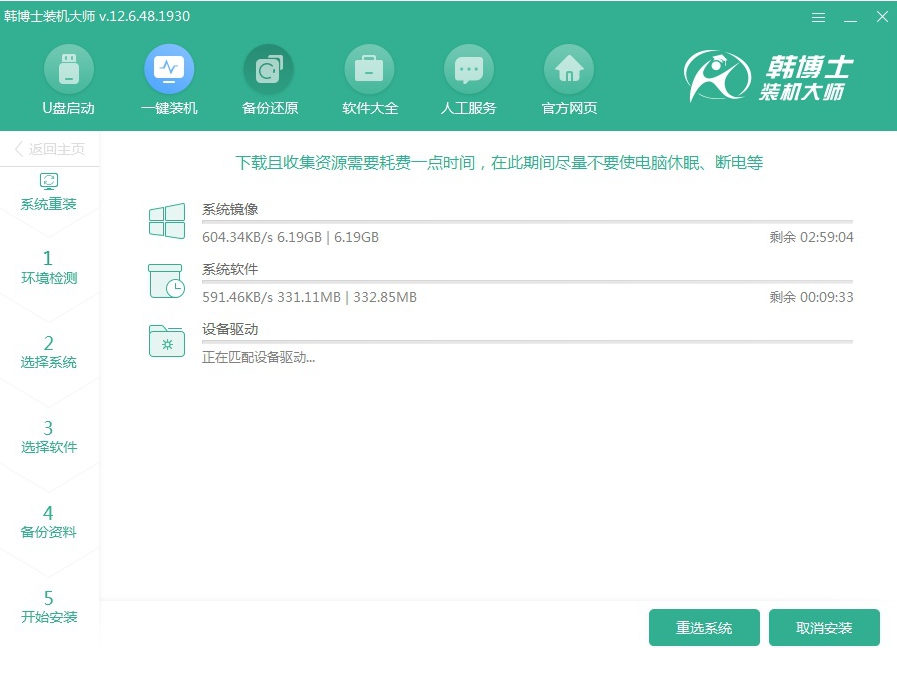
4.重启后直接在界面中选择PE模式回车进入。
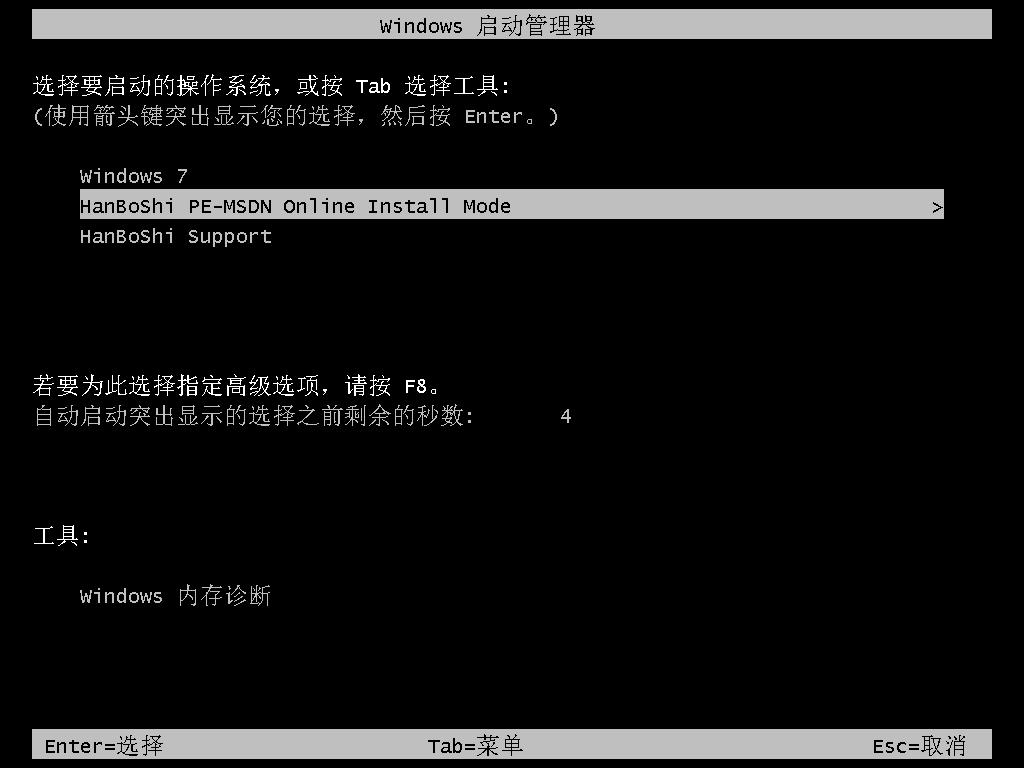
5.成功进入PE系统后,韩博士开始自动安装win10系统,安装完成时重启电脑。
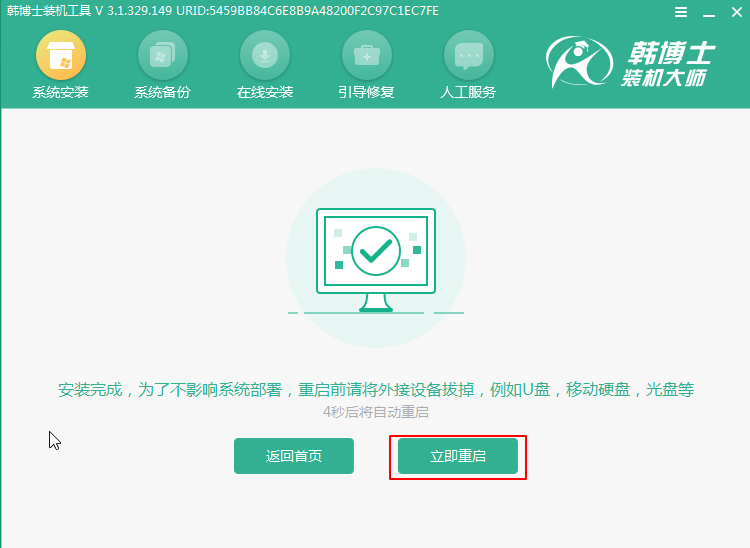
6.最终进入win10桌面,系统重装结束。
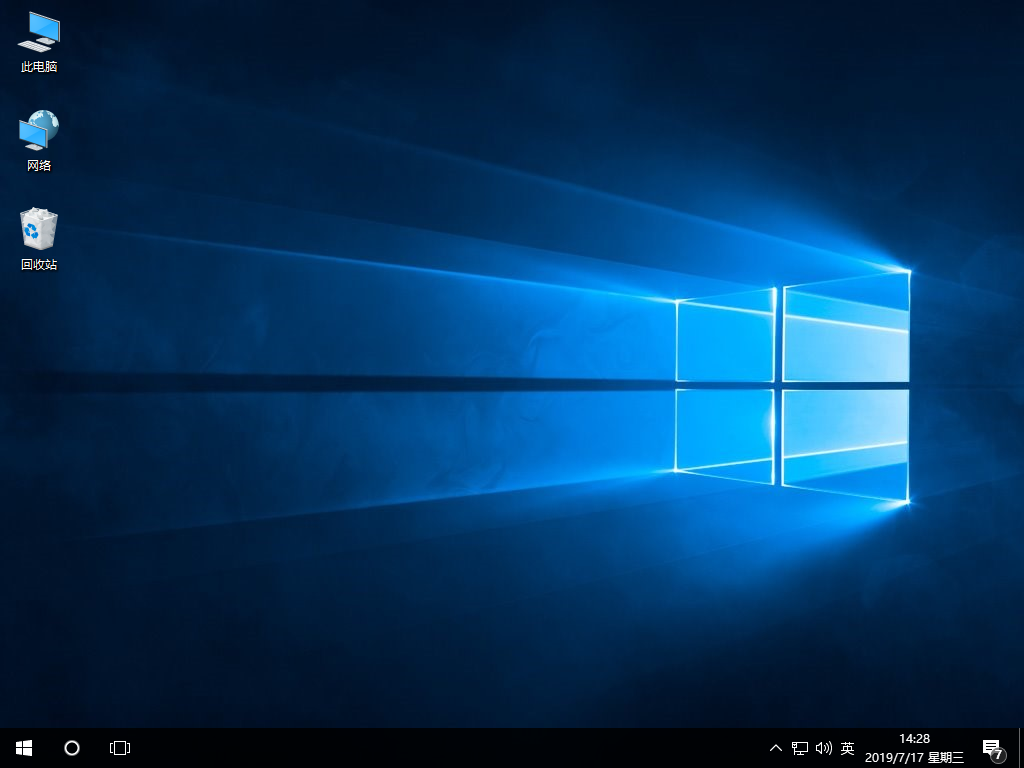
以上就是本次小编为大家带来的win10笔记本电脑如何重装系统的详细步骤,希望可以帮助到大家。

